文章详情页
企业微信怎么设置加我为好友时需验证?加我为好友时需验证设置方法讲解
浏览:94日期:2022-10-09 17:11:17
企业微信怎么设置加我为好友时需验证,很多帅哥美女都不是很了解,下面好吧啦网小编整理了加我为好友时需验证设置方法讲解。希望能够解决各位用户的问题!
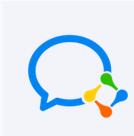
1.首先在手机上面找到企业微信,点击进入
2.接着点击右下角的我,进入个人主页,如下图所示。
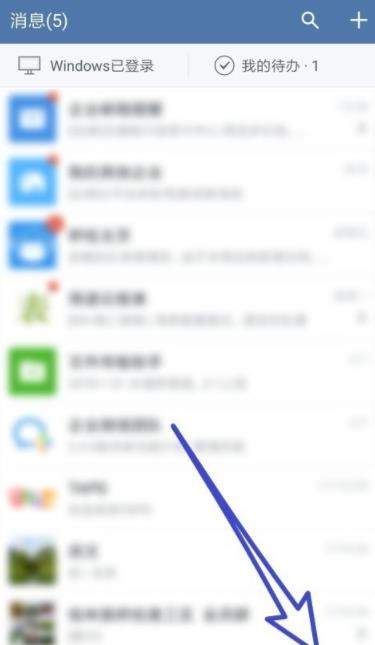
3.接着点击列表中的设置,如下图所示。
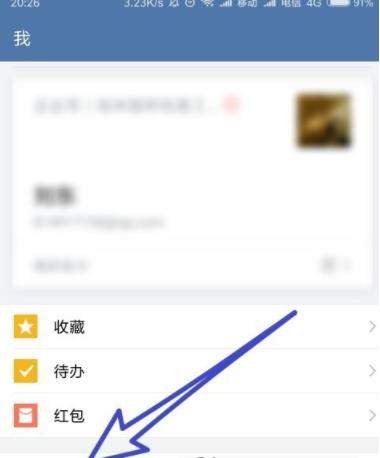
4.然后点击页面上方的隐私,如下图所示。
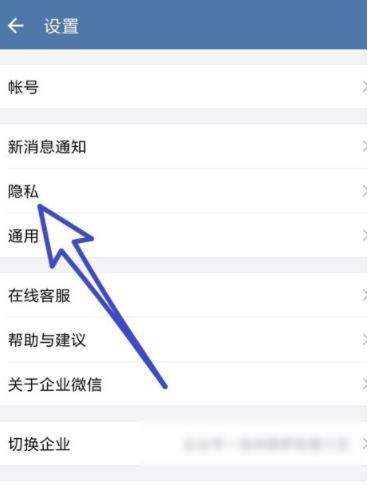
5.最后打开加我为好友时需要验证右侧的开关,如下图所示。
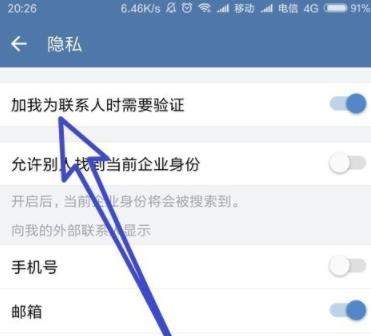
企业微信相关攻略推荐:
企业微信迎来2.5.0版本
企业微信客户端在哪下载 微信企业版申请方法
企业微信的声音提醒关闭操作方法教程
喜欢小编为您带来的加我为好友时需验证设置方法讲解吗?希望可以帮到您~更多相关内容尽在IE浏览器中文网站。
标签:
微信
相关文章:
排行榜
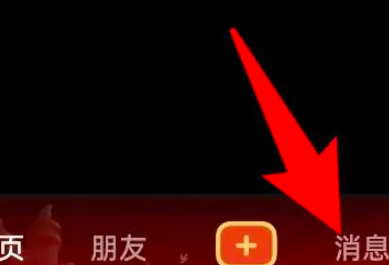
 网公网安备
网公网安备